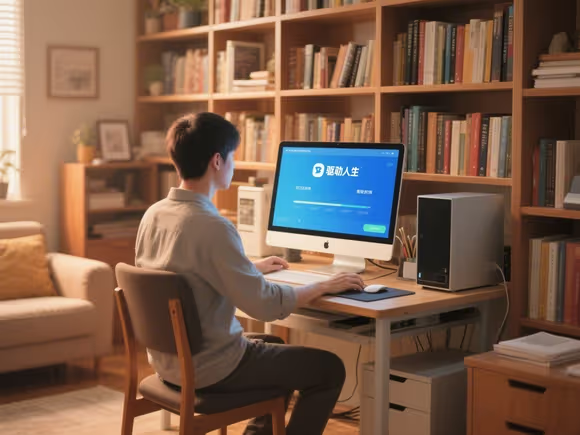
一、Windows 系统安装
1. 准备工作
- 硬件要求:确保电脑满足最低配置(如 Windows 11 需 TPM 2.0、安全启动)。
- 下载镜像:从微软官网下载官方 ISO 文件(https://www.microsoft.com/zh-cn/software-download/windows11)。
- 制作启动盘:
- 工具:Rufus(https://rufus.ie/)或老毛桃启动盘制作工具。
- 步骤:插入 8GB 以上 U 盘,选择 ISO 文件,设置分区格式为 GPT(UEFI 模式),点击 “开始”。
2. 安装步骤
- 进入 BIOS/UEFI:开机时按对应品牌快捷键(如戴尔 F2、联想 F12、惠普 F10),设置从 U 盘启动。
- 分区与格式化:
- 选择 “自定义安装”,删除原有系统分区(通常为 C 盘),新建分区并格式化。
- 若安装 Windows 11,需确保分区为 GPT 格式。
- 系统安装:按提示输入密钥(可跳过),选择版本,等待文件复制和重启。
3. 安装后配置
- 驱动安装:
- 自动:联网后 Windows 更新会自动安装驱动。
- 手动:访问主板或显卡官网(如华硕、NVIDIA)下载对应驱动。
- 激活系统:输入正版密钥或通过微软账户激活。
二、macOS 系统安装
1. 准备工作
- 下载安装器:通过 App Store 搜索 “macOS”,下载对应版本(如 macOS Sonoma)。
- 制作启动盘:
- 工具:终端命令(需提前安装安装器)。
- 命令:
sudo /Applications/Install\ macOS\ Sonoma.app/Contents/Resources/createinstallmedia --volume /Volumes/MyVolume。
2. 安装步骤
- 进入恢复模式:开机时按住 Command+R,选择 “磁盘工具” 抹掉目标磁盘。
- 选择安装器:返回恢复主界面,选择 “安装 macOS”,按提示完成。
3. 注意事项
- 数据备份:使用 Time Machine 或云盘(如 iCloud)备份重要数据。
- 兼容性:确保 Mac 型号支持目标系统版本(如 macOS Sonoma 需 2017 年后机型)。
三、Linux 系统安装
1. 选择发行版
- 用户友好:Ubuntu、Linux Mint。
- 技术向:Fedora、Arch Linux。
- 企业级:CentOS、Debian。
2. 准备工作
- 下载镜像:访问发行版官网(如https://ubuntu.com/download)。
- 制作启动盘:
- 工具:Etcher(https://etcher.io/)或 Universal USB Installer。
- 步骤:选择 ISO 文件和 U 盘,点击 “Flash!”。
3. 安装步骤
- 进入启动菜单:开机时按对应快捷键,选择 U 盘启动。
- 分区设置:
- 自动分区:适合新手,系统自动分配空间。
- 手动分区:需创建根分区(/)、交换分区(swap)和家目录(/home)。
- 用户配置:设置用户名、密码,选择时区和语言。
4. 安装后优化
- 更新系统:终端输入
sudo apt update && sudo apt upgrade(Ubuntu)或sudo dnf update(Fedora)。 - 安装驱动:NVIDIA 显卡需安装专有驱动(通过 “附加驱动” 或官网下载)。
四、系统软件安装与配置
1. 驱动程序
- Windows:设备管理器中右键 “更新驱动”,或使用驱动人生等工具。
- macOS:系统偏好设置→软件更新自动安装。
- Linux:终端输入
sudo ubuntu-drivers autoinstall(Ubuntu)。
2. 系统工具
- 备份工具:
- Windows:EaseUS Todo Backup、Macrium Reflect。
- macOS:Time Machine。
- Linux:Timeshift、Clonezilla。
- 安全软件:
- Windows:Windows Defender(内置)、第三方杀毒软件。
- macOS:内置防火墙,推荐 Little Snitch。
- Linux:UFW 防火墙、ClamAV。
3. 常见问题处理
- 无法启动:检查启动盘制作是否正确,或进入 BIOS 重新设置启动顺序。
- 驱动冲突:卸载旧驱动,重启后重新安装。
- 分区错误:使用 DiskGenius(Windows)或 GParted(Linux)修复。
五、注意事项
- 数据备份:安装前务必备份重要文件(如桌面、文档)到移动硬盘或云盘。
- 硬件兼容性:确认电脑硬件支持目标系统(如 Windows 11 需 TPM 2.0)。
- 激活问题:使用正版密钥或通过合法渠道激活,避免盗版风险。
- 网络连接:安装过程中保持联网,以便下载更新和驱动。
通过以上步骤,您可以轻松完成系统安装和配置。如有疑问,可参考官方文档或社区论坛(如 Reddit、CSDN)获取更多帮助。

